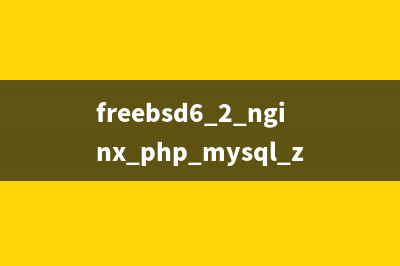位置: 编程技术 - 正文
[下载]Deepin 2014.1 发布下载 快速·稳定·更好用([下载转存] 经验本题库源文件下载转存 秒结)
编辑:rootadmin推荐整理分享[下载]Deepin 2014.1 发布下载 快速·稳定·更好用([下载转存] 经验本题库源文件下载转存 秒结),希望有所帮助,仅作参考,欢迎阅读内容。
文章相关热门搜索词:[下载作品],[下载]微软设计团队为新的Dev Home制作的精美壁纸,[下载]qc七大手法详解及其应用,[下载网盘-Download]:MediaFire,[下载] CS1.6整合版, 9000+ 地图,[下载转存] 经验本题库源文件下载转存 秒结,下载deepin源的deb,[下载转存] 求帮忙夸克网盘转成百度,内容如对您有帮助,希望把文章链接给更多的朋友!
deepin .3为修正版本,该版本主要对系统和软件Bug进行了全方面修复和性能调优,同时对系统功能和UI界面进行了微调。关于系统支持语言方面,deepin .3现已增至种。
deepin致力于为全球用户提供美观易用、安全可靠的Linux系统。
deepin系统使用基于HTML 5技术开发的深度桌面环境,搭配深度音乐、深度影院、WPS和搜狗输入法等软件,能够满足用户的日常娱乐和办公需求。截至目前,deepin系统累计下载量数千万次,用户遍布全球多个国家和地区,成为在Distrowatch上排名最高的中国Linux发行版。
deepin .3为修正版本,该版本主要对系统和软件Bug进行了全方面修复和性能调优,同时对系统功能和UI界面进行了微调。关于系统支持语言方面,deepin .3现已增至种(加粗为新增语言):
英语、简体中文、繁体中文、法语、德语、俄语、西班牙语、印尼语、意大利语、土耳其语、葡萄牙语、葡萄牙语(巴西)、波兰语、罗马尼亚语、荷兰语、匈牙利语、捷克语、希腊语、丹麦语、斯洛伐克语、保加利亚语、阿拉伯语、希伯来语
此外,deepin还拥有较为完备的社区文档、遍布全球的近个镜像站,让世界各地的用户均能体验到deepin系统的无限魅力。
系统修复
本次,我们重点对任务栏和控制中心进行了修复和优化,使得deepin .3体验和稳定性得到了较大改善。
Bug修复
系统新增浅色主题,同时修复深色主题部分显示问题
修复任务栏低概率的预览出错问题
修复任务栏在不同模式下对桌面大小的处理问题
修复任务栏通知区域蓝牙、时间插件等信息不及时同步的问题
修复任务栏通知区域崩溃后自动重启,导致输入法无法使用的问题
修复启动器第一次启动时,输入法默认为中文的问题
修复启动器不及时显示新安装软件图标的问题
修复控制中心蓝牙功能不稳定的问题
修复控制中心时间和时区设置的问题
修复控制中心VPN连接和组件等问题
修复触摸屏无法使用的问题
…
软件修复
修复QQ频繁崩溃的问题
调整深度启动盘制作工具界面,新增镜像文件和U盘盘符的显示
修复深度音乐,豆瓣插件语言显示为英文的问题
修复深度商店,检测系统更新失败的问题
修复深度影院,对部分特殊视频预览图获取失败的问题
修复深度影院,对葡萄牙语等语言的显示不全的问题
…
系统优化
![[下载]Deepin 2014.1 发布下载 快速·稳定·更好用([下载转存] 经验本题库源文件下载转存 秒结)](https://www.jiuchutong.com/image/20240129/1706499363.jpg)
任务栏性能优化,减少内存占用
重构控制中心部分代码,优化性能
优化桌面热区和任务栏提示信息触发时间,减少误操作
优化任务栏通知区域插件的稳定性
优化任务栏通知区域音量插件交互
优化控制中心—网络模块和任务栏通知区域,Wi-Fi密码输入框的交互
其他UI界面微调
…
预装软件
在修复系统和软件Bug的同时,我们对系统底层组件进行了升级,并对部分重要的预装软件进行调整:
简体中文环境下,使用有道词典for Linux V1.0取代深度翻译的预装
升级深度影院至2.2.1版本,提供更为全面的字幕设置
升级深度截图至最新的3.0版本,提供更为简洁、易用的截图体验
升级QQ至6.8版本,改善QQ的稳定性和性能
…
升级与安装
升级
如果您已安装deepin系统,您可使用升级脚本对系统进行升级,使用方法为桌面右键打开深度终端,执行以下命令:
sudo apt-get update && sudo apt-get install deepin-os-upgrader -y && os-upgrade
友情提示:
本升级脚本仅支持deepin .1或deepin .2版本
当使用升级脚本需要您输入密码时,请盲打当前帐号密码后回车
务必使用该升级脚本对deepin系统进行升级,请不要使用深度商店进行升级,否则可能出现系统升级后无法启动等问题
安装
如果您为deepin系统新用户,请选择以下任一渠道下载deepin .3镜像,然后观看安装视频教程(或文本教程)进行安装。
官方下载:
位:点此下载(MD5值:ddab0bfbab3e0fe4aa)
位:点此下载 (MD5值:e9bba9c0ddbea)
开源宣言
deepin系统是一款针对普通用户而发行的开源系统,欢迎自由下载、分发和使用。
deepin系统严格遵守开源协议,您可自由的获取deepin系统源码:
GitCafe:
ubuntu怎么快速显示桌面?ubuntu一键显示桌面图文设置教程 我们都知道在windows7以上的系统中,单击任务栏右下角就可以快速显示桌面,在ubuntu中同样有这种方法,下面小编教?迷趺丛?buntu中快速显示桌面。首先
ubuntu系统下怎么使用输入法? ubuntu下输入法怎么用呢?怎样更换输入方式系统(输入平台)与输入法?怎样添加删除输入法,怎样设置输入切换快捷键?下面我就把我的使用经验跟大家
ubuntu系统怎么安装gcc编程工具? 介绍如何在ubuntu系统中安装Gcc编程工具,操作环境为虚拟机中。软件名称:gcc编译器工具windows版(gccforwindows)软件大小:.3MB更新时间:--、打开
上一篇:[下载]优麒麟 Ubuntu Kylin 15.04 正式版发布下载(优麒麟 apk)
下一篇:ubuntu怎么快速显示桌面?ubuntu一键显示桌面图文设置教程(ubuntu怎样调出命令行)